电脑怎样连接打印机
分类:windows7教程 发布时间:2020-07-19 10:00:02
下面是电脑怎样连接打印机的步骤:
1.首先确保可以正常使用打印机,然后将USB数据线将计算机和打印机连接上。
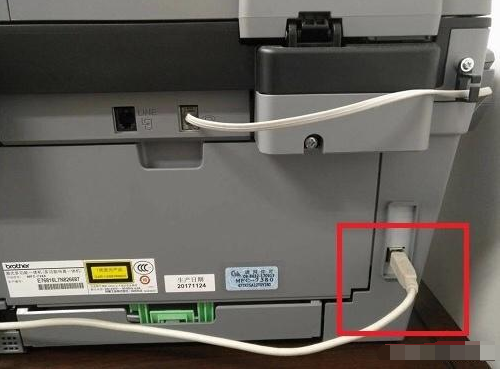
2.单击计算机主界面上的“开始”,然后单击“控制面板”。

3.进入控制面板后,在选项中选择“硬件和声音”回车进入。

4.在弹出的对话框中,选择“设备和打印机”然后单击回车确定。
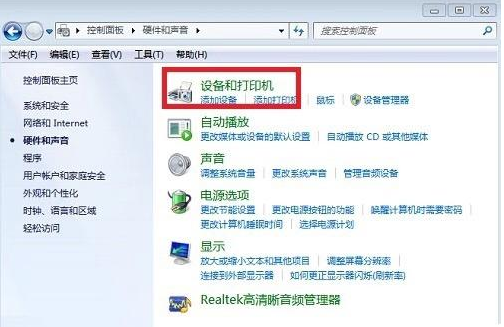
5.进入设备和打印机设置页面后,单击“添加打印机”。
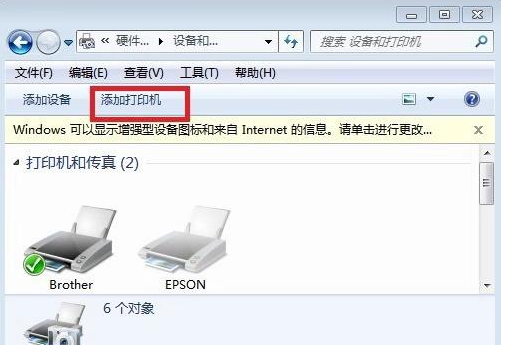
6.在弹出的界面中,选择“添加本地打印机”双击。
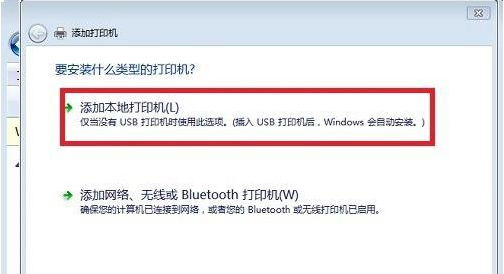
7.选择通用手册上的打印机的端口类型,然后单击“下一步”。
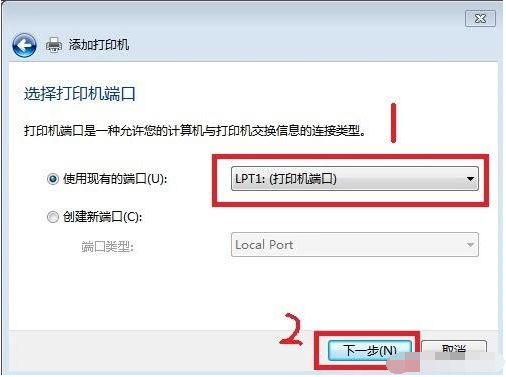
8.在选项列表中,首先选择打印机制造商(图中的1)和打印机型号(图中的2)。如果可以选择打印机的品牌和相应型号,则选择后可以直接安装。如果在内部找不到打印机的品牌或型号(图中的3),或者它具有驱动程序或已使用CD安装,请单击“从磁盘安装”。
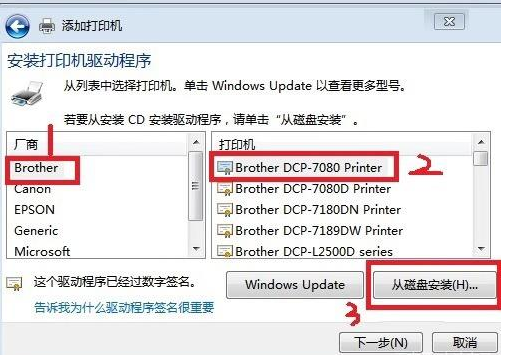
9.单击“从磁盘安装”,然后在弹出对话框中选择“浏览”。
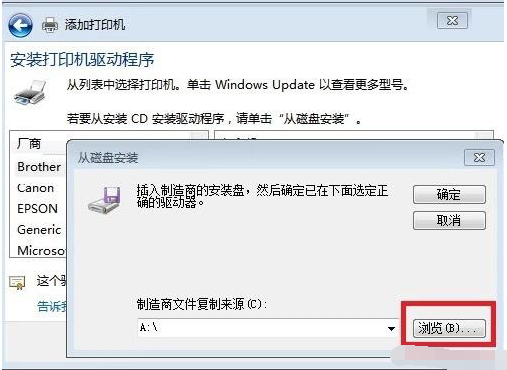
10.然后从磁盘中找到打印机驱动程序并将其选中,然后单击“打开”。
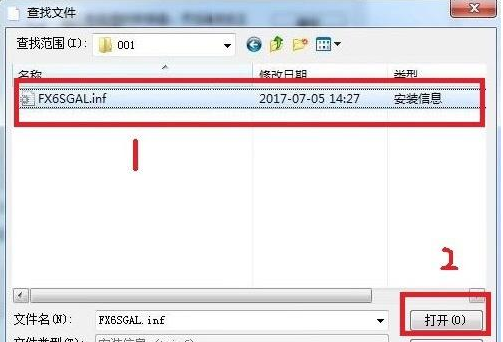
11.然后将返回上一个界面,在该界面中单击“下一步”。
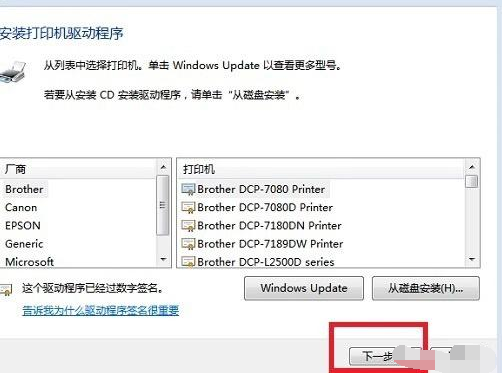
12.然后输入打印机的名称,并在书准备好后单击“下一步”。
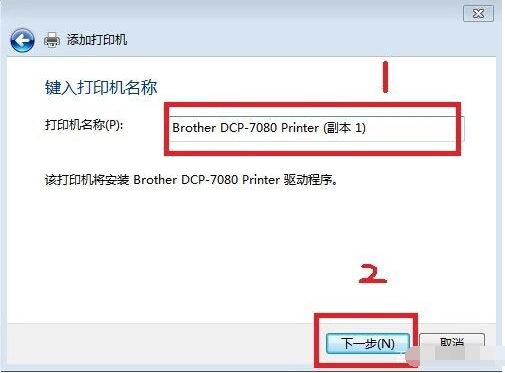
13.安装完成后,将有一个共享设置。如果您需要共享,请按下一步进行设置,无需共享即可供其他人直接使用以取消安装。
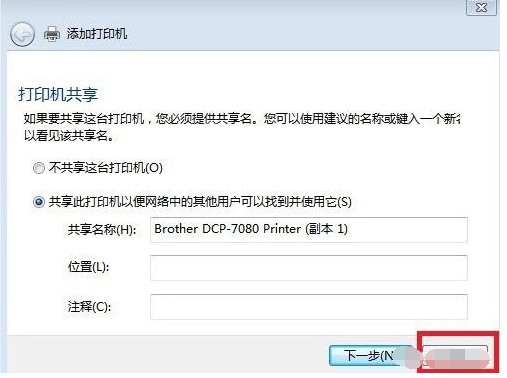
14.您可以通过打印测试纸来测试连接的打印机是否正常。如果失败,则可以检查打印机电源是否打开,连接到主机的线路是否已连接,打印机驱动程序的型号是否错误等。
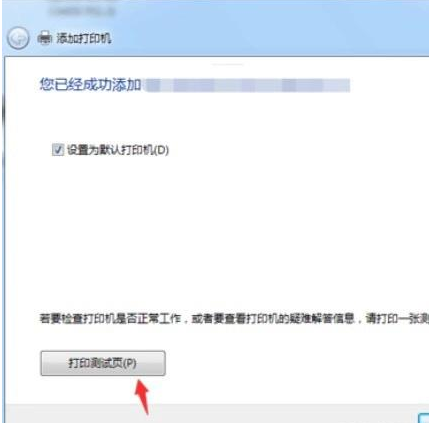
上述是教你打印机怎么连接电脑的教程。






 立即下载
立即下载







 魔法猪一健重装系统win10
魔法猪一健重装系统win10
 装机吧重装系统win10
装机吧重装系统win10
 系统之家一键重装
系统之家一键重装
 小白重装win10
小白重装win10
 杜特门窗管家 v1.2.31 官方版 - 专业的门窗管理工具,提升您的家居安全
杜特门窗管家 v1.2.31 官方版 - 专业的门窗管理工具,提升您的家居安全 免费下载DreamPlan(房屋设计软件) v6.80,打造梦想家园
免费下载DreamPlan(房屋设计软件) v6.80,打造梦想家园 全新升级!门窗天使 v2021官方版,保护您的家居安全
全新升级!门窗天使 v2021官方版,保护您的家居安全 创想3D家居设计 v2.0.0全新升级版,打造您的梦想家居
创想3D家居设计 v2.0.0全新升级版,打造您的梦想家居 全新升级!三维家3D云设计软件v2.2.0,打造您的梦想家园!
全新升级!三维家3D云设计软件v2.2.0,打造您的梦想家园! 全新升级!Sweet Home 3D官方版v7.0.2,打造梦想家园的室内装潢设计软件
全新升级!Sweet Home 3D官方版v7.0.2,打造梦想家园的室内装潢设计软件 优化后的标题
优化后的标题 最新版躺平设
最新版躺平设 每平每屋设计
每平每屋设计 [pCon planne
[pCon planne Ehome室内设
Ehome室内设 家居设计软件
家居设计软件 微信公众号
微信公众号

 抖音号
抖音号

 联系我们
联系我们
 常见问题
常见问题



